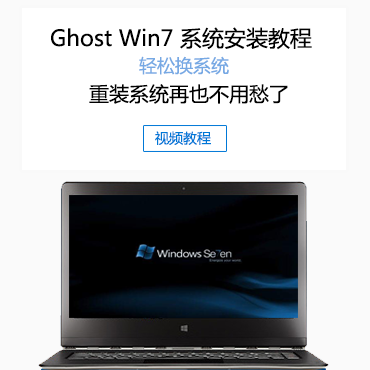2020年6月戴尔台式机win7 64位旗舰特别说明:
1、 通用型 NVMe 驱动( 不只是集成了win7 nvme两个补丁,集成了通用型nvme驱动),部分m.2固态驱动可以采用小兵U盘启动制作安装
2、 多种USB3.0 驱动( 包含 Intel 7/8/9/100/200 系芯片组原生USB3.0 驱动、AMD 芯片组( 现有架构) 的原生USB3.0 驱动以及两种第三方芯片 USB3.0 驱动)(解决USB3.0设备无法使用问题)
3、 支持UEFI+GPT 模式快速启动(当然也支持传统Legacy+MBR 模式)(支持UEFI+GPT让开机速度更快)。注:m.2固态驱动需要采用uefi+gpt方式安装win7
4、 集成最新SRS磁盘控制器驱动,解决部分RAID安装WIN7蓝屏的问题。
5、 增加数款驱动的支持,支持最新的H67 H77 Z77 B250 Z270 H310C Z370 B365等主板
6、修正输入法报错问题,修正误报问题。
7、新增支持H310/B360/H370/Q370/Z390主板的USB驱动和UHD 630集显驱动,适配戴尔电脑(台式机和笔记本)usb驱动,全面支持intel 6以上cpu机器装win7.
8、Win7 x64更新intel8代显卡驱动(支持UHD610,修复部分HDMI黑屏问题),新增8代PCI驱动。
9、最新支持Q370等主板芯片搭配intel 8代和intel 9代cpu安装win7。
10、最新支持b460/z490等主板芯片搭配intel 10代cpu安装win7。注:如果出现10代机器采用的集成显卡,显示器无法输出的问题,如果采用DVI的线尝试换HDMI,反之,最好用DP或VGA最好。
========================================================
戴尔台式机GHOST WIN7 64位旗舰版iso V2020.06(支持10代cpu驱动)安装图集

一键装机部署图


部署过程图



一键装机桌面图
=======================================================
一、版本更新内容
1、更新了系统补丁和Office2007 3in1所有补丁到2020(可通过微软漏洞扫描和腾讯电脑管家漏洞扫描)
2、升级Internet Explorer为IE11
3、增加数款驱动的支持,支持最新的B250 Z270 B350 Z370 B365等主板
4、更新压缩文档管理软件 WinRAR 至官方5.5版
5、更新搜狗输入法V8.9去广告版
6、更新DOS和PE下的分区工具DiskGenius为4.6版
7、更新兼容笔记本AMD双显卡更好的驱动为驱动总裁
8、增加NVME SSD固态硬盘补丁
9、增加多路USB3.0驱动补丁
10、优化开机速度和运行速度
11、新增支持B360、B365、Q370、H370、Z390主板搭配intel 9代安装win7
12、新增支持b460/z490主板搭配intel 10代cpu安装win7.
二、安装最低配置要求
1、处理器:1 GHz 64位处理器
2、内存:2 GB及以上
3、显卡:带有 WDDM 1.0或更高版本驱动程序Direct×9图形设备
4、硬盘可用空间:20G(主分区,NTFS格式)
5、显示器:要求分辨率在1024×768像素及以上,或可支持触摸技术的显示设备。
三、安装方法
在安装系统前,请注意备份C盘上的重要数据,系统重装会重置C盘,建议提前转移个人资料并备份硬件驱动。下面推荐二种安装系统的方式,用户根据自己的情况选择方法安装。
1、硬盘安装(无光盘、U盘,推荐)硬盘下安装GHOST系统教程(视频教程)
MBR分区安装方式:将下载的ISO系统镜像文件解压到除系统盘(默认C盘)外的其他盘根目录,例:(D:\)提取ISO中的“WIN7_64V2020.GHO”和“MBR分区一键系统.EXE”,然后运行“MBR分区一键系统.EXE”,直接回车确认还原操作,再次确认执行自动安装操作。(执行前注意备份C盘重要资料!)注意:GPT分区不支持该方式安装。
GPT分区安装方式:将下载的ISO系统镜像文件解压到除系统盘(默认C盘)外的其他盘根目录,例:(D:\)提取ISO中的“WIN7_64V2020.GHO”和“GPT分区一键系统.EXE”,然后运行“GPT分区一键系统.EXE”,选择重装系统,然后选择我们刚解压得到的WIN7_64V2020.GHO文件开始重新安装。(执行前注意备份C盘重要资料!)注意:该方式安装需要联网下载安装环境PE,所以如果没网的情况建议采用U盘方式安装。

温馨提示:2016年以后的笔记本或台式机大部分采用uefi+gpt方式安装系统,所以建议采用gpt分区一键安装或U盘安装方式。另外注意还需要关闭"安全启动".
2、U盘安装(有U盘)U盘安装GHOST系统教程(视频教程) 制作U盘启动盘教程(视频教程)
下载U盘启动盘制作工具(推荐小兵U盘),插入U盘,一键制作USB启动盘,将下载的系统复制到已制作启动完成的U盘里,重启电脑,设置U盘为第一启动项,启动进入PE,运行桌面上的“小兵一键装机”,即可启动GHOST进行镜像安装。
【温馨提示】下载系统后请校验一下MD5值,以防止大文件因下载传输时损坏引起安装失败!
四、系统主要特点
1、安装维护方便快速
* 全自动无人值守安装,采用万能GHOST技术,安装系统过程只需5-8分钟,适合新旧各种机型。
* 集成常见硬件驱动,智能识别+预解压技术,绝大多数硬件可以快速自动安装相应的驱动。
* 支持WINDOWS下硬盘下安装,支持PE下安装。
2、运行稳定,兼容性好
* 使用WIN7旗舰x64 SP1简体中文版做为源安装盘,通过正版验证,集成了最新安全补丁。
* 自动安装AMD/Intel双核CPU驱动和优化程序,发挥新平台的最大性能。
* 支持市面上90%机型,支持intel 6代以上cpu机器安装win7。
3、预先优化与更新
* 集成DX最新版,VB/VC常用运行库。
* 已经破解UXTHEME支持非官方主题。
* 系统仅做适当精简和优化,在追求速度的基础上充分保留原版性能及兼容性。
* 集成最常用的办公,娱乐,维护和美化工具,常用软件一站到位。
* 集成市面上最全的驱动,包括usb、m.2、raid以及8代集显驱动。
4、智能与自动技术
* 智能检测笔记本:如果是笔记本则自动关闭小键盘并打开无线及VPN服务。
* 自动杀毒:安装过程自动删除各分区下的autorun病毒。
* 智能分辨率设置:安装过程可选择几种常见的分辨率,第一次进入桌面分辨率已设置好。
* 自动清除启动项:显卡启动项,声卡启动项只运行一次,第二次重启即可清除。
* 品牌OEM设置:自动根据品牌设置OEM信息以及壁纸。
* 虚拟内存智能迁移:自动根据硬盘分区空间将虚拟内存页面文件迁移到其它分区。
五、集成软件
1、腾讯QQ V9.02官方正式版
2、搜狗输入法V8.9去广告版
3、酷狗音乐2019最新版
4、腾讯视频官方正式版
5、极速浏览器官方正式版
6、腾讯电脑管家官方正式版
六、常见问题解答
1、安装win7时卡在安装界面不动:"安装程序正在更新注册表设置"这个地方一直不动?
装win7系统bios相关设置很重要,intel 6代以上CPU安装WIN7时,无论我们采用legacy+mbr引导模式还是uefi+gtp引导模式安装win7,我们要在BIOS里面关闭“安全启动”和开启“兼容模式”,BIOS中安全启动如果不关闭会导致win7的引导文件不合法,导致安装win7后启动不了,同样的如果不开启csm兼容模式,我们在安装win7时会一直卡在"安装程序正在更新注册表设置"界面。
2、为什么我用U盘PE安装一半时提示报错,无法继续安装,重启后引导不了?
1) ISO文件正确或者ISO下载不完整,无论什么方式下载一定要校验MD5码.
2) 请一定采用质量好的U盘,有些扩展U盘拷贝大文件进去后导致文件不完整,安装后出现报错情况。
3) 硬盘有坏道:因为坏道导致GHOST无法写入,硬盘问题:完整的格式化一遍C盘,不要加Q(例:format c:)
3、为什么我下载下来的ISO文件用PE安装出现提示不是有效的ISO文件无法安装系统:
1)本系统采有软碟通打包完成,部分PE不支持该方式安装,可以采用winrar解压后得到xxxxx.gho文件进PE安装,也可以直接采用小兵PE自动认别下载下来的iso文件安装。
4、问:为什么我安装win7系统后自动进入BIOS而不开始安装系统呢?
1)排查原因一:一般情况是由于引导模式和分区不匹配导致,请检查是否采用legacy+mbr或uefi+gpt方式安装,如果是全新电脑建议采用uefi+gpt方式安装,特别注意8代以上机器和m.2固态硬盘都需要采用uefi+gpt方式安装(需要注意关闭安全启动)。
2)排查原因二:如果采用的是uefi+gpt方式安装,检查安装工具是否具备uefi修复功能,这里建议采用小兵U盘启动安装,自动修复引导。
5、问:部分机器安装后蓝屏或重启黑屏怎么办?
一般是由于驱动不正确引起的,遇到这种情况,您可以在部署到安装驱动界面时选择"保守安装",一般即可解决,待进入桌面后用在线用驱动驱动总裁更新即可。
6、问:为什么我安装系统后出现\windows\system32\winload.efi错误提示?
一般情况是由于引导模式和分区不匹配导致,请检查是否采用legacy+mbr或uefi+gpt方式安装,如果是全新电脑建议采用uefi+gpt方式安装,特别注意8代以上机器和m.2固态硬盘都需要采用uefi+gpt方式安装。还需要注意intel 6代以上的CPU机器安装win7时一定要注意关闭安全启动。
7、问:为什么用UEFI+GPT分区模式安装的系统看不到激活信息?
UEFI+GPT分区不能采用传统方式激活,需采用特殊的激活工具,本系统GPT分区激活后查不看激活信息不影响使用,右下角也不会出现需要激活提示。
8、问:为什么安装完后,桌面一些软件和安装图集中不一致?
切勿用第三方 PE 引导安装系统!不要用大白菜 、 老毛桃 、电脑店 之类的捆绑工具制作U盘安装盘!否则 万一 注入了什么 流氓软件后门或篡改了主页啥 的与本作者无 关!
9、问:怎么样卸载系统自带的IE11,降至IE8浏览器?
答:依次打开电脑控制面板-卸载程序-查看己安装的更新,找到Internet Explore 11,点击右键卸载即可(注意卸载时退出杀毒软件,否则可能一直停留在卸载界面不动)。
七、友情提示
1,本系统集中最全的离线驱动,如果在安装过后驱动不全,可以选择桌面的驱动总裁再次在线安装即可获得最新的驱动。
2,本封装过程最后一步封装工具被腾讯管家误报,属于正常情况,封装工具修改系统底层,被误报。本站系统不带任何病毒,请放心使用。
八、免责条款
本Windows系统及软件版权属各自产权人所有,只可用于个人研究交流使用,不得用于商业用途,且系统制作者不承担任何技术及版权问题,请在试用后24小时内删除。如果您觉得满意,请购买正版!
系统文件信息
文件包名称:GWIN7X64_V2020.iso
文件大小:4.48 GB(4819484672 字节)
系统格式:NTFS
系统类型:64位
修改时间: 2020年6月2日, 20:24:41
MD5: F51EF3135178383A70CB886FF3BEB391
SHA1: 3052C93C81658168BA8EAD5253BB11DF50C59250
CRC32: 9BF2B661